Содержание
- 1 Какие инструменты нужны для работы
- 2 Схемы распиновки витой пары
- 3 Технология обжимки
- 4 Обжим без инструмента
- 5 Зачем это может понадобиться
- 6 Какие потребуются инструменты
- 7 Инструкция по обжиму витой пары с отверткой
- 8 Порядок работ с кримпером
- 9 Распространенные ошибки
- 10 Виды кабелей по типу, пропускной способности и экранированию
- 11 Обжим коннектора RJ-45
- 12 Как подключить интернет кабель к розетке
Для быстрой и надежной передачи и получения информации используется локальная сеть, которая создается с помощью кабелей. А для того чтобы уменьшить воздействие различных помех используется витая пара, которая прокладывается от роутера к компьютеру. Конструкция кабеля представляет 8 жил, которые свиты между собой. Бывают такие неприятные моменты, когда проводник выходит из строя. Для того чтобы все починить, достаточно произвести обжим витой пары заново. В этой статье мы подробно рассмотрим, как обжать сетевой кабель кримпером и без него, имея под рукой обычную прямую отвертку.Содержание:
Какие инструменты нужны для работы
Без специального инструмента обжать кабель будет сложно. Какой инструмент нужен для работы? Для того чтобы осуществить обжим необходимо иметь следующие инструменты:
- Непосредственно сетевой кабель или, как его еще называют, витая пара.
- Коннектор (используется RJ–45).
- Клещи или кримпер. Это специальное приспособление, которое имеет несколько рабочих зон.
Если нет кримпера, а обжим делается в домашних условиях и единоразово, то его можно сделать отверткой или пассатижами. Что касается коннекторов, то их следует купить несколько штук, чтоб был запас, если не получится с первого раза.
Схемы распиновки витой пары
Прежде чем приступать к работе, следует определиться по какой схеме вам нужно обжать сетевой кабель. Существует две разновидности схем, которые отличаются между собой в назначении, технологии и стандарте передачи данных. Отличие между схемой Т568А и Т568В заключается также и в расположении жил.
Цветовая схема обжима RJ45 витой пары выглядит следующим образом:
Если необходимо установить соединение для интернета от роутера до компьютера, то можно применить эту схему:
Технология обжимки
Обжать сетевой кабель можно двумя способами:
- прямой обжим (применяется при подключении компьютера к роутеру или свитчу);
- перекрестный обжим (применяется для схем подключения, таких как компьютер–компьютер или роутер–роутер).
Существует определенный порядок действий. Первое, что необходимо сделать – это очистить от изоляции сетевой кабель. Только нужно быть аккуратным и не повредить изоляцию самих проводков. О том, как снять изоляцию с кабеля, мы рассказывали в соответствующей статье.
В результате должно быть видно 4 жилы разного цвета. Их нужно отсоединить друг от друга и обрезать, чтобы они были одинаковой длины. Затем следует выбрать схему, по которой нужно обжать сетевой кабель.
Прямой тип
Если выбирать прямой тип, то он подходит для любого трафика. Только есть одно условие – необходимо одинаково обжать сетевой кабель с двух сторон. В большинстве случаев такой тип используют в цепи Т568В. На фото указано, как разделены проводки по цветам:
Но скорость в 1 Гбит/с редко нужна, так как большинство сетевых карт компьютеров рассчитаны на 100 Мбит/с, да и скорость интернет соединения редко составляет 100 Мбит/с. В этом случае обжим витой пары производится так:
После того, как была снята наружная оплетка, необходимо распрямить все проводки и разложить в той последовательности, какая указывается в чертеже.
Следующий этап требует особого внимания. Нужно вставить проводки в пазы. В этом деле очень важно не перепутать последовательность проводов. Если это сделать, то ничего не будет работать. Для того чтобы правильно обжать следует сетевой кабель вставить в коннектор до упора.
После этого необходимо устройство вставить в соответствующую матрицу в обжимных клещах. Их может быть несколько для коннекторов разных типов (RJ-45, RJ-11). Плотно и крепко сдавливаем клещи до тех пор, пока проводки в устройстве не прорежут изоляцию и не соприкоснуться со шнуром. Таким образом происходит обжим витой пары.
Важно, чтобы наружная оплетка надежно вошла в устройство. Это предотвратит повреждение механизма.
Перекрестный тип
Этот способ обжима кабеля для интернета подходит, если вы хотите подключить два компьютера. В этом случае провода на концах имеют разный порядок (один конец по принципу А, а второй – по принципу В).
Затем обжим идет в той же последовательности, как и прямом типе.
Обжим без инструмента
Обжать сетевой кабель можно и без обжимника. Если под рукой не оказалось специального приспособления, то можно воспользоваться обычной плоской отверткой. Но такой обжим витой пары может быть не совсем качественным. Например:
- не всегда есть возможность качественно обжать;
- увеличивается вероятность испортить витую пару.
Чтобы сделать обжим без клещей необходимо делать все так же. А именно очистить наружную оболочку, выровнять провода и разложить их по соответствующей электрической схеме. Затем также нужно обрезать лишние проводки и вставить в пазы коннектора.
После этого нужно перевернуть коннектор так, чтобы контакты были сверху, а защелка снизу. Положить разъем следует на ровную поверхность, чтобы он надежно упирался на основание и с помощью отвертки закрепить защелку.
Обжать сетевой кабель отверткой сложнее, так как работа занимает больше времени. Нажимать инструментом нужно до тех пор, пока защелка перестанет выступать за края коннектора. Только в этом случае жила будет надежно зафиксирована и закреплена.
Витая пара сдавливается отверткой следующим образом:
- Поочередно следует надавливать на каждый проводник. И так со всеми восьми контактами, пока они не будут вдавлены до упора.
- Затем необходимо надавить инструментом на центральную часть, таки образом фиксируя и надежно закрепляя все контакты в коннекторе.
Обжатие витой пары таким способом следует проводить осторожно, так как пластинки контактов, да и сам коннектор, очень хрупкие. Если сделать все правильно, то в результате получится подключить интернет.
Напоследок рекомендуем просмотреть полезное видео по теме:
Вот по такой методике производится обжим витой пары 8 жил. Надеемся, предоставленные схемы, видео и инструкция помогли вам самостоятельно обжать сетевой кабель в домашних условиях!
Наверняка вы не знаете:
—>
В данной статье разберем обжимку сетевого кабеля. Многие люди так или иначе сталкиваются с проблемами патч-кордов (обжатая витая пара). Некорректное выниманием штекеров, неправильная прокладка кабеля, неправильный монтаж, вот далеко не полный список проблем, с которыми мы сможем столкнуться при подключении интернета в нашем доме. Проблема заключается еще и в том, что не каждый сможет разглядеть ошибки в работе стороннего специалиста. После прочтения данного материала вы станете уверенно обращаться с кримпером, узнаете варианты схем опрессовки кабеля, научитесь обжимать витую пару с отверткой. Далее мы разберем разные виды кабелей и распространенные ошибки при обжиме витой пары.
Зачем это может понадобиться
Вариантов использования витопарного кабеля очень много, практически для любого LAN соединения или телефонной распиновки понадобится обжать кабель в домашних условиях.
Реклама
- Установка локальной сети дома. Соединяя несколько компьютеров в домашнюю локальную сеть понадобится соединить компьютеры/лэптопы с роутером/маршрутизатором, это происходит посредством вышеописанного провода.
- Подключение Интернета. Хотя основные магистрали интернет соединений прокладывают оптоволоконным соединением, в квартиры приходит витая пара. Поэтому очень важно научится обжимать ее самому, ведь настолько распространенная вещь должна быть знакома каждому.
- Видеонаблюдение – еще один распространенный способ применения витопарного кабеля. Это не обязательно какой-то промышленный монтаж нескольких десятков видеокамер, вполне достаточно и небольшой веб камеры перед квартирной дверью, для которой и понадобится умение правильно использовать кримпером.
- Проведение телефонной линии. Как не странно, но в настоящее время телефонные линии проводят тем же видом кабельного соединения. Так что умение пригодится и при прокладке линии телефонной передачи.
Какие потребуются инструменты
- Кримпер (“обжимник”/”витопарные клещи”). Инструмент для крепления коннекторов на сам кабель. Один из главных инструментов для обжатия кабеля интернета. Без него не обойдется ни один набор инструментов для работы с витой парой.
- Стриппер (“кусачки”/”витопарный нож”). Инструмент для снятия изоляции, используется в комплекте с “обжимником” (первым делом изоляция снимается “ножом”, после этого кримпером ставится коннектор). Зачастую “ножом” оборудован сам “обжимник”, но это не всегда качественный инструмент и отдельные “кусачки” обычно на порядок качественнее.
- Инструмент для кроссировки (“кросс”). Не используется напрямую при обжиме, этот инструмент пригодится для монтирования соединений в распределительных щитах и подключении витой пары в сетевые розетки.
- Тестер кабеля (“Тестер”). Диагностический инструмент, служит для проверки целостности и пропускной способности, проверки последовательности обжимки проводов.
- Коннекторы кабельные (“Вилка”/“RJ” называется так из-за маркировки Rj 12, Rj 11,Rj 45 … ). Штекер, который устанавливается на зачищенный провод и втыкается в разъем сетевой карты компьютера/свич/хаб/роутер/маршрутизатор.
Инструкция по обжиму витой пары с отверткой
В критической ситуации обжать интернет кабель можно и при помощи подручных инструментов (хочу предупредить сразу, все это делается на свой страх и риск). Для того чтобы это сделать нам понадобится.
- Нож. Для зачистки проводов потребуется что-нибудь острое, это необязательно должен быть специализированный, подойдет канцелярский или обычный хорошо заточенный кухонный нож.
- Бокорезы. Для выравнивнивания проводов в витопарном кабеле не обязательно нужны именно бокорезы, могут подойти и обычные домашние ножницы или плоскогубцы с кусачками.
- Отвертка. Собственно с помощью которой мы и будем обжимать коннектор.
- Кабель витой пары (с запасом), коннекторы RJ (советую тоже взять с запасом ввиду того, что не обязательно получится обжать кабель таким варварским способом).
Инструмент подготовлен, приступаем к делу.
- Ножом аккуратно зачищаем изоляцию. При повреждении провода под изоляцией следует отделить срез и начать зачищать снова.
- Выравниваем жилы кабеля и обрезаем их кусачками. Срез должен быть очень ровный, неровности в жилах могут отразится на работоспособности провода в общем (жила может не достать до ножа, или достать не полностью, отчего пострадает скорость передачи информации).
- Вставляем ровно обрезанный провод в “RJ”, проверяем что бы провода зашли ровно и по схеме, прижимаем отверткой ножи (не стесняйтесь с силой нажатия, отверткой довольно тяжело это сделать).
- Заканчиваем защелкиванием держателя кабеля, прижимаем до характерного щелчка.
Порядок работ с кримпером
Кримпером обжать интернет кабель намного легче. В этом случае основная проблема не перепутать порядок подключения пар проводов. Цветовых схем подключения существует очень много, потому перечисление и разбор каждой займет очень много времени, представлю основной стандарт “T568A” (порядка 80% подключений будет производиться по этому стандарту).
- Вставляем расправленный и зачищенный провод в коннектор.
- “Вилку” вводим в подходящий разъем “Обжимника”.
- Придавить нажимной механизм до характерного звука и обжать провод (ножи коннектора правильно обжимают 8 жил витых проводов).
- Достать из “Клещей” готовый к эксплуатации кабель.
Распространенные ошибки
- Опресовывая витую пару не обращать внимание на стандарты подключения проводов. Если один провод будет подключен не по схеме, даже при условии что вся остальная сеть сделана по стандарту, это повлияет на общую работоспособность.
- Слишком коротко обрезать общую изоляцию и обжать сетевой кабель, если это сделать то держатель будет пережимать жилы.
- Прокладка витой пары радом с кабелями электросетей (не имеет значение если используется витая пара с двойным экраном “SFTP”).
- При обрыве ни в коем случае не нужно делать скрутку. Замените кабель целиком (идеальное решение), вариант ровно обрезать провод в месте обрыва обжать и скрепить специальным соединительным элементом.
Виды кабелей по типу, пропускной способности и экранированию
- Без какого либо экранирования “UTP”.
- Экранирование с использованием медной сетки “STP”.
- Фольга выступает экраном “FTP”.
- В виде экранирования выступает медная сетка и алюминиевая фольга “SFTP”.
- <label> Issue:*</label>
- <label> Your Name:*</label>
- <label> Your Email:*</label>
- <label> Details:*</label>
Обжим коннектора RJ-45
Заходящий в квартиру или дом интернет-кабель, который чаще всего называют витой парой, часто заканчивается небольшим пластиковым разъемом. Вот это пластиковое устройство и есть коннектор, причем обычно RJ45. На профессиональном жаргоне их еще называют «Джек».

Корпус его прозрачный, благодаря чему видны провода разного цвета. Такие же устройства используются на соединительных проводах, которыми соединяются компьютеры между собой или с модемом. Отличаться может только порядок расположения (или как говорят компьютерщики, распиновки) проводов. Этот же коннектор вставляется в компьютерную розетку. Если вы поймете, как распределяются проводя в коннекторе, с подключением интернет-розетки проблем не будет.
Схема подключения интернет кабеля по цветам
Есть две схемы подключения: T568А и T568В. Первый вариант — «А» в нашей стране практически не используется, а повсеместно провода располагают по схеме «B». Ее и необходимо запомнить, так как именно она требуется в большинстве случаев.
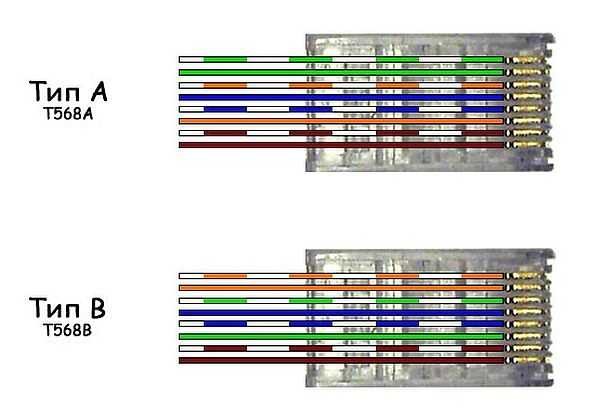
Чтобы окончательно прояснить все вопросы, поговорим еще о количестве проводов в витой паре. Этот интернет-кабель бывает 2-х парным и 4-х парным. Для передачи данных со скоростью до 1 Гб/с используют 2-х парные кабели, от 1 до 10 Гб/с — 4-х парные. В квартиры и частные дома сегодня, в основном, заводят потоки до 100 Мб/с. Но с нынешними темпами развития интернет-технологии вполне возможно, что уже через пару лет скорости будут исчисляться Мегабитами. Именно по этой причине лучше сразу расшить сеть из восьми, а не из 4-х проводников. Тогда при изменении скорости вам не придется ничего переделывать. Просто аппаратура будет использовать большее число проводников. Разница в цене кабеля небольшая, а розетки и коннекторы для интернета все-равно используют восьми-контактные.
Если сеть уже разведена двухпарным, используйте те же коннекторы, только после первых трех проводников, уложенных по схеме B, пропускаете два контакта и зеленый проводник укладываете на место шестого (смотрите фото).
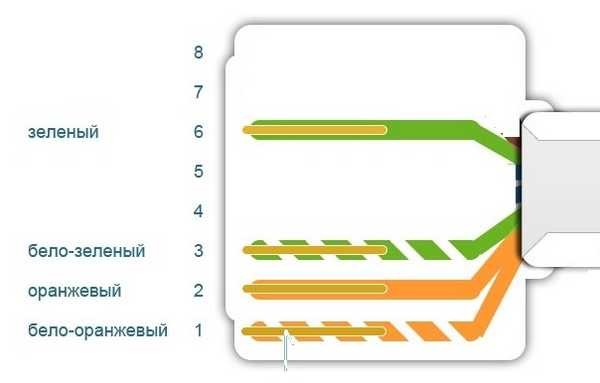
Обжим витой пары в коннекторе
Для обжима проводов в коннекторе есть специальные клещи. Они стоят порядка 6-10$ в зависимости от производителя. Работать ими удобнее, хотя можно обойтись обычной отверткой и кусачками.

Сначала с витой пары снимается изоляция. Ее снимают на расстоянии 7-8 см от конца кабеля. Под ней есть четыре пары проводников разных цветов, скрученых по двое. Иногда имеется также тонкий экранирующий провод, его просто отгибаем в сторону — он нам не нужен. Пары раскручиваем, провода выравниваем, разводя в разные стороны. Затем складываем по схеме «В».
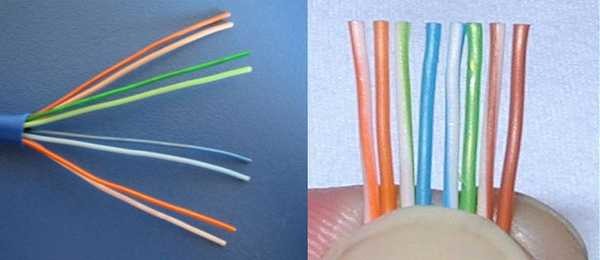
Провода в нужном порядке зажимаем между большим и указательным пальцем, Проводки выкладываем ровно, плотно друг к другу. Выровняв все, берем кусачки и отрезаем лишнюю длину выложенных по порядку проводов: остаться должно 10-12 мм. Если приложить коннектор как на фото, изоляция витой пары должна начинаться выше защелки.

Витую пару с отрезанными проводами заводим в коннектор. Обратите внимание, что взять его нужно защелкой (выступ на крышке) вниз.

Каждый проводник должен попасть в специальную дорожку. Вставляют провода до упора — они должны дойти до края коннектора. Придерживая кабель у края разъема, его вставляют в клещи. Ручки клещей сводят плавно сводят вместе. Если корпус стал нормально, особых усилий не требуется. Если чувствуете, что «не идет» перепроверьте, правильно ли стоит RJ45 в гнезде. Если все нормально, попробуйте еще раз.
При надавливании имеющиеся в клещах выступы подвинут проводники к микроножам, которые прорежут защитную оболочку и обеспечат контакт.
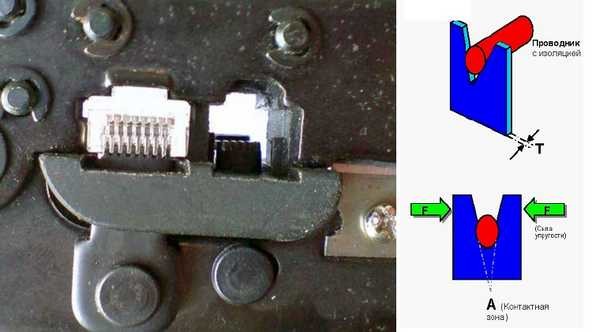
Подобное соединение надежное и проблемы с ним возникают редко. А если что и случается, перезаделать кабель легко: отрезаете и повторяете процесс с другим «джеком».
О подключении люстры можно прочесть тут.
Видео-урок: обжим коннектора RJ-45 клещами и отверткой
Процедура несложна, ее легко повторить. Возможно, вам будет легче все проделать, после видео. В нем показано как работать клещами, а также как обойтись без них, а проделать все при помощи обычной прямой отвертки.
Как подключить интернет кабель к розетке
Теперь дошли непосредственно до того, как подключить интернет розетку. Начнем с разновидностей. Как и обычные электрические розетки, информационные бывают двух модификаций:
- Для внутреннего монтажа. В стену вмуровывается монтажная пластиковая коробка. В нее затем вставляется и закрепляется контактная часть розетки, а сверху закрывается все пластиковой декоративной панелью.
Компьютерная розетка RJ45 внутренняя - Для наружного монтажа. Этот тип розеток очень похож по внешнему виду на привычные телефонные розетки: небольшой пластиковый корпус, которые крепится на стену. Он тоже состоит из нескольких частей. Сначала монтируется корпус с контактной пластиной, потом подключаются провода, и после все закрывается защитным колпачком.
Компьютерная розетка RJ-45 для наружного монтажа — настенная
По количеству точек подключение есть одинарные и двойные компьютерные розетки.
Хоть внешне компьютерные розетки отличаются, принцип подключения проводников у них одинаков. Есть специальные контакты, оснащенные микроножами. У вставленного проводника прорезается защитная оболочка. В результате металл контактов-микроножей плотно прилегает к металлу проводника.
Как подключить настенную компьютерную розетку
Внутри каждой розетки есть подсказка о том, как размещать провода при подключении интернет-кабеля. Производители наклеивают цветовую схему, которую мы видели при обжиме коннектора. Так же имеются два варианте — «А» и «B», и точно также используем мы вариант «В».

Корпус крепят на стену, как правило входным отверстием для кабеля вверх, компьютерным разъемом вниз. Далее действия просты:
- Снимают с витой пары защитную изоляцию примерно на 5-7 см. Проделывать это нужно осторожно, чтобы не повредить изоляцию проводников.
- На фото вы видите, что на плате есть небольшой пластиковый хомут. В него заводят проводник, и закрепляют так, чтобы зачищенный от изоляции кусок был ниже хомута.
Подключение настенной розетки с 4-мя проводами - На корпусе вы видите контакты-микроножи. К ним подводите провод нужного цвета и вставляете его, стараясь дотянуть его до самого низа контактной группы. Когда проводник проходит ножи, слышится щелчок. Это значит, что он стал на место и изоляция прорезана. Если добиться щелчка не удалось, после того как все согласно цветам разведено по контактам, берете обычную прямую отвертку с тонким лезвием и принудительно опускаете провода вниз. Это же можно сделать тыльной (неострой) стороной ножа.
Восемь проводников подключают по схеме «В» - После того как все проводники достигли своего места лишнее (торчащие кусочки) обрезают.
- Надевают крышку.
Подключение витой пары к розетке действительно несложная процедура. Даже в первый раз она займет несколько минут. Еще раз посмотреть что и как делают можно в видео. В нем сначала показано подключение интернет-кабеля с 4 проводами, потом — с 8.
Иногда, чтобы выключить свет, приходится вставать в кровати. Но можно сделать управление освещением с нескольких точек. Как — читайте в статье про подключение проходных выключателей.
Как подключить внутреннюю интернет-розетку
Монтаж пластиковой коробки описывать не будем — это другая тема. Разберемся в особенностях подключения и сборки. Основная загвоздка тут в том, как разобрать компьютерные розетки. При подключении к ним проводников необходимо добраться до контактной части: небольшого керамического или пластикового корпуса с вмонтированными контактами-микроножами. Вот на эту монтажную пластину подключаются проводники, а потом снова собирается корпус. И вся проблема в том, что у разных производителей они собираются/разбираются по-разному.
Например, у популярного производителя компьютерных розеток Legrand (Легранд) для того чтобы добраться до разъемов в компьютерной розетке Legrand Valena RJ45, необходимо снять лицевую крышку. Под ней обнаружится белая пластиковая крыльчатка (как на фото), на которой нанесена стрелка.

Необходимо крыльчатку повернуть по стрелке, после чего в руках у вас останется корпус и контактная пластина. На ней нанесена цветная маркировка проводников. Подключение ничем не отличается, разве что — сначала в отверстие на пластине необходимо продеть витую пару, а потом разводить провода.
Для наглядности, посмотрите видео.
Еще один популярный производитель такого оборудования — Lezard (Лезард). У него система другая. Лицевая панель и металлическая рамка фиксируются на небольших болтах. Их открутить легко, а вот внутренняя контактная пластина держится все на зажимах. Собирая и разбирая компьютерные розетки Lezard (Лезард) в нужных местах необходимо отжать контакты отверткой.

Чтобы вынуть пластиковую контактную группу из корпуса, необходимо надавить на защелку, находящуюся на верху. После чего в руках у вас окажется небольшая коробочка. Но и это еще не все. Необходимо снять пластиковую крышку, которая закрывает и прижимает проводники. Снимают ее поддевая отверткой боковые лепестки. Пластик упругий и усилия требуются довольно приличные. Только не переусердствуйте: это все-таки пластик. После чего разводка проводов стандартная: по нанесенной на боках разметке (не забываем, что используем схему «В»).
И снова, для закрепления материала советуем посмотреть видео.
Если знать, как подключить интернет розетку, даже с незнакомой моделью разобраться несложно. И вы теперь сможете модернизировать свою сеть сами (увеличить длину витой пары, перенести компьютер в другое место, сделать еще одну точку подключения и т.д.), без привлечения специалистов. Остался еще один вопрос: как подключать двойные розетки. К ним подводят два кабеля и дальше идет расшивка по цветовой схеме. Это возможно, когда сеть у вас формируется модемом или заходят две интернет-линии. Можно ли одним кабелем расшить оба входа? Можно, но нужно не запутаться в цветовом обозначении проводов в дальнейшей разводке сети (помнить какой цвет вместо какого вы использовали).
Используемые источники:
- https://samelectrik.ru/kak-obzhat-setevoj-kabel.html
- https://wirelesscover.ru/other/kak-obzhat-vituyu-paru
- https://stroychik.ru/elektrika/podklyuchenie-internet-rozetki-rj-45

 Обжим витой пары: пошаговые инструкции и схемы цветов на 4 и 8 жил
Обжим витой пары: пошаговые инструкции и схемы цветов на 4 и 8 жил Как обжать интернет кабель RJ-45 своими руками: способы + инструкции обжима интернет-коннектора
Как обжать интернет кабель RJ-45 своими руками: способы + инструкции обжима интернет-коннектора





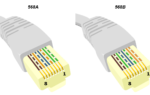 Обжим витой пары без специального инструмента от читателя Homius
Обжим витой пары без специального инструмента от читателя Homius Выбор категории utp кабеля витая пара
для создания сети Интернет
Выбор категории utp кабеля витая пара
для создания сети Интернет Как обжать интернет кабель rj-45 своими руками: способы + инструкции обжима интернет-коннектора
Как обжать интернет кабель rj-45 своими руками: способы + инструкции обжима интернет-коннектора